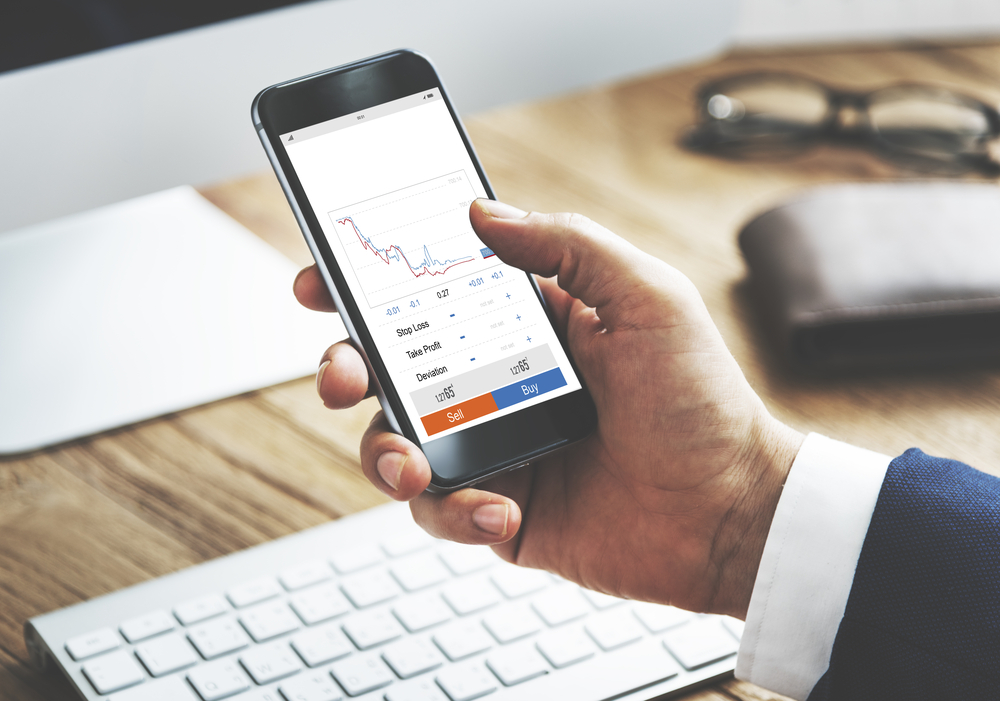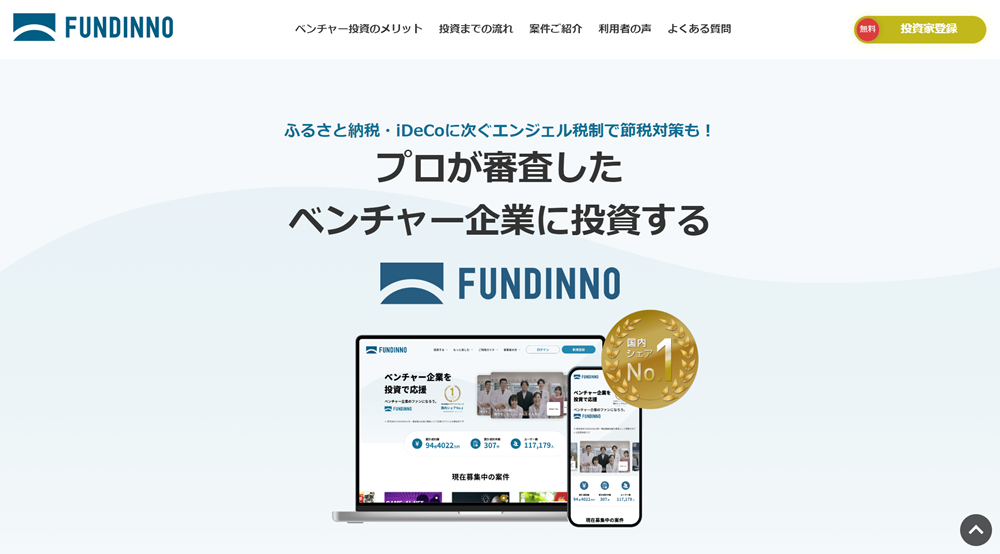これから投資を楽天証券で始めようと考えている人の中には、どうやって取引を始めるのか悩んでいる、もしくは口座開設の方法が分からない状況で立ち止まっている方もいるでしょう。
証券会社の口座開設手続きは、氏名など基本情報と本人確認書類の提出含め、3~4ステップ程で完了します。そして、楽天証券はスマホ・PCどちらにも対応しているので、PCが苦手な方もスマホで手続き可能です。
そこで今回は、楽天証券の口座開設のやり方をスマホとPCそれぞれ解説していきます。
目次
- スマホでの口座開設手続き・やり方
1-1.メールアドレスの登録
1-2.本人確認書類の提出
1-3.基本情報の入力
1-4.審査完了後にIDの受取 - PCでの口座開設手続きはスマホと同じ
2-1.メールアドレスの登録と本人確認書類提出
2-2.基本情報入力および審査 - PCと郵送での口座開設手続き
- まとめ
1.スマホでの口座開設手続き・やり方
楽天証券の口座開設は、メールアドレスの登録と本人確認書類の提出、そして基本情報の入力といった他社と同様の流れで手続きを行います。また、手続きから口座開設までには、審査の都合上、数営業日程度かかります。 まずは楽天証券へアクセスし、「口座開設」ボタンをタップします。すると下記のような画面に移るので、楽天会員であれば「楽天会員の方」をクリックします。楽天会員の場合は、氏名や住所といった基本情報の入力を省略できます。 楽天会員ではない場合は「楽天会員ではない方」をタップし、手続きを進めます。また、今回は1つ1つの流れを解説するため、「楽天会員ではない方」のケースを紹介します。 「楽天会員ではない方」をタップした場合は、メールアドレスの入力画面へ移るのでアドレスを入力しましょう。 楽天証券からメールが届くので、すぐに確認できるメールアドレスを登録するのが大切です。そして、メールアドレス登録後は楽天証券からメールが届き、メール内のURLから引き続き手続きを進める流れです。 メールアドレスの登録後は、本人確認書類の提出を行います。 楽天証券では、スマホもしくはPCを活用して画像をアップロードする方法と、写しを同封する郵送の2種類から選択可能です。 スマホを活用する場合は、運転免許証とマイナンバーカードの提出を条件としています。2点の証明書を同時に提出できれば、引き続きスマホで手続きを進められます。ですので、運転免許証を取得していてマイナンバーカードも作成している方は、スマホでの画像アップロードを選択しましょう。 既にマイナンバーカードと運転免許証の画像をスマホに保存している場合は、アップロード方法の選択時にライブラリから画像を選択、アップロードし完了です。 まだ写真を撮影していない場合は、アップロード方法の選択時に「写真を撮る」をタップし、撮影とアップロードを同時に進めます。 運転免許証は表と裏面、マイナンバーカードは表面(顔写真の記載されている面)をそれぞれ提出します。また、以下のような注意点もあるので、提出前に確認も重要です。 運転免許証やマイナンバーカードを取得していない方は、PCや郵送にて本人確認書類を提出することで手続きを継続できます。 PCと郵送の場合は、以下の証明書を本人確認書類として認めています。 提出前に確認すべきポイントは、提出予定の証明書が有効期限切れとなっていないか、顔写真付きかどうかや記号を鮮明に印刷できているかといった点です。 焦って作業していると、印刷や撮影ミス(インク切れや少ない状態、ピンボケ)をしてしまう可能性があります。本人確認書類は審査に必要な情報の1つですので、丁寧に確認しながら準備しましょう。 本人確認書類の提出後は、氏名や住所といった基本情報の入力を行います。また、スマホで本人確認書類の提出をした場合、ログインパスワードの登録も行うことになるので、ブラウザのパスワード生成機能を利用したり、事前にパスワードを決めて紙にメモしておいたり等をしておきましょう。 基本情報の入力では、氏名といった個人情報の他、納税方式やNISA口座の選択、楽天銀行や信用取引口座の開設も選択します。投資が初めての方は、納税方式を「特定口座、源泉徴収あり」とするのがいいでしょう。特定口座、源泉徴収ありを選択すれば、投資に伴う収支の計算から確定申告まで証券会社が代行してくれます。 NISA口座や楽天銀行の口座開設については、非課税投資や楽天銀行の口座も検討しているかどうか、それぞれの事情に応じて必要性が変わります。NISAは1つの証券口座でしか利用できないため、楽天証券をメインに利用する場合には開設すると良いでしょう。また楽天銀行と楽天証券を連携すれば、即時入金ができるなどのメリットもあります。 基本情報の入力後は、楽天証券側で審査が行われます。数営業日程度で完了し、ログインIDなどがメールもしくは郵送で届きます。 IDの受け取り方は本人確認の方法によって変わります。スマホで本人確認書類を提出すると翌営業日以降に送付されますが、郵送やPCで本人確認すると5営業日程度かかります。 ログインIDは、楽天証券で取引するために必須のものです。郵送の場合は、書類を紛失しないよう保管場所を決めましょう。メールで送付される場合は、紙やメモ帳などにログインIDを記述するなどして、紛失したり盗難されたりしないよう丁寧に保管しておきましょう。 ログイン後は、取引を始めるためにマイナンバーや勤務先、暗証番号(ログインIDとは別)などを登録します。ただし、スマホで本人確認書類の提出を行っている方は、既にマイナンバー登録済みですので不要です。その後、入出金操作や取引を始めることができます。 PCでの口座開設は、スマホと同じ流れで手続きを進めます。また、本人確認書類の提出に関しても、スマホやPCなどいくつかの方法を任意で選択可能です。 ここでは簡単にPCでの口座開設手続きを説明します。 最初に楽天証券へアクセスし、口座開設ボタンをクリックします。 楽天会員かどうか選択する画面が表示されるので、それぞれの状況に応じて選択します。 楽天会員でない時はメールアドレスの登録を行い、送付されたメールから本人確認書類の提出などの作業画面へアクセスし、引き続き手続きを進めます。楽天会員の場合は、スマホと同様に基本情報の入力は省略されます。 本人確認書類の提出については、スマホでの手続きと同じく「スマホでの本人確認」と「PC、郵送での本人確認」どちらか選択できます。マイナンバーカードと運転免許証を所有している方は、スマホでの本人確認が可能です。 本人確認書類を提出した後は、基本情報を入力し審査を待ちます。基本情報の内容は、氏名や住所、連絡先や納税方式など、スマホでの手続きで求められる項目と同様です。 その後は翌営業日以降、もしくは5営業日程度経過後にログインIDを付与され、ログインと初期設定を行えるようになります。 楽天証券では、郵送での口座開設手続きにも対応しています。 郵送での口座開設手続きの場合、資料請求はスマホ・PCで行うものの、本人確認から各種情報の記述含め全て書類で進めることになります。 まずは楽天証券へアクセスし、郵送での口座開設申込を行い資料請求します。自宅に資料が届いたら、同封されている総合取引口座申込書に必要事項を記入します。そして、「総合取引口座申込書」と本人確認書類を返送すれば、申込手続きは完了です。 数営業日程度の審査に通過した場合は、簡易書留にてログインIDなどの書類が自宅へ届きます。その後はPCやスマホでの手続きと同じく、初期設定を行い入金操作、取引を始めるという流れです。 楽天証券の口座開設手続きは、スマホとPCで画面構成や流れに関して違いはありません。本人確認をスムーズかつスピーディに進めたい場合は、スマホで口座開設と本人確認書類の提出を行うのがいいでしょう。 楽天証券の場合、本人確認書類の画像をスマホでアップロードすると、手続きの翌営業日以降にログインIDを付与してくれます。楽天証券で口座開設を検討している方は、まず本人確認書類の確認と準備を行いましょう。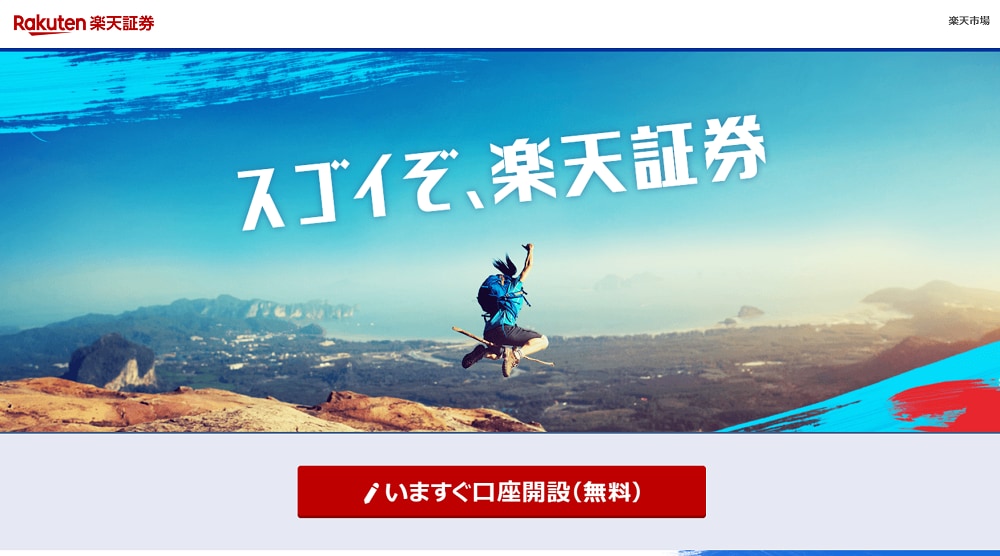
1-1.メールアドレスの登録
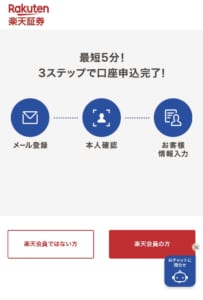
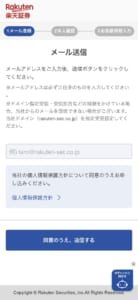
1-2.本人確認書類の提出
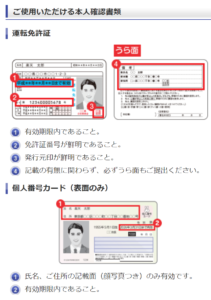
PCや郵送での本人確認書類提出
1-3.基本情報の入力
1-4.審査完了後にIDの受取
2.PCでの口座開設手続きはスマホと同じ
2-1.メールアドレスの登録と本人確認書類提出
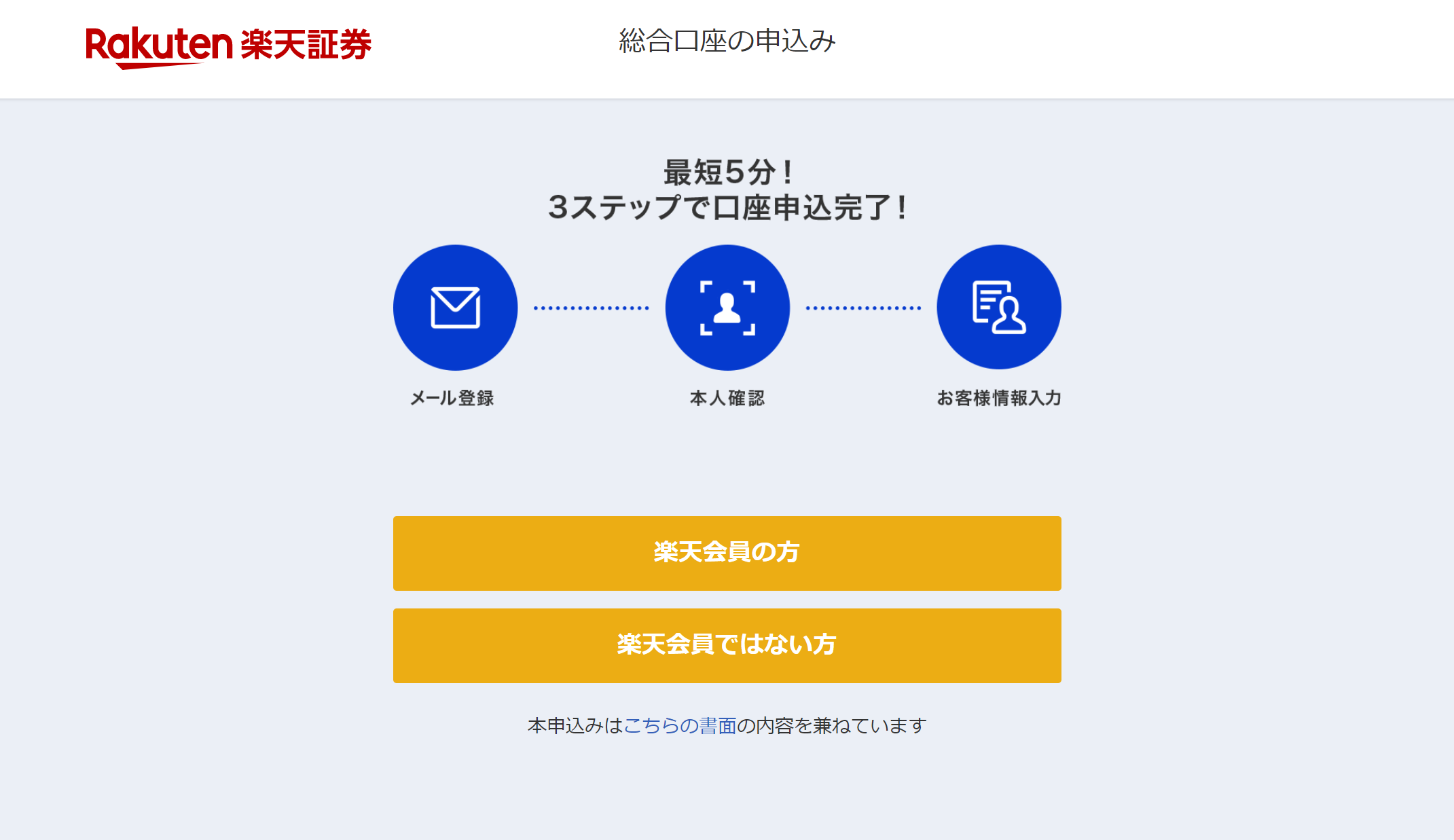
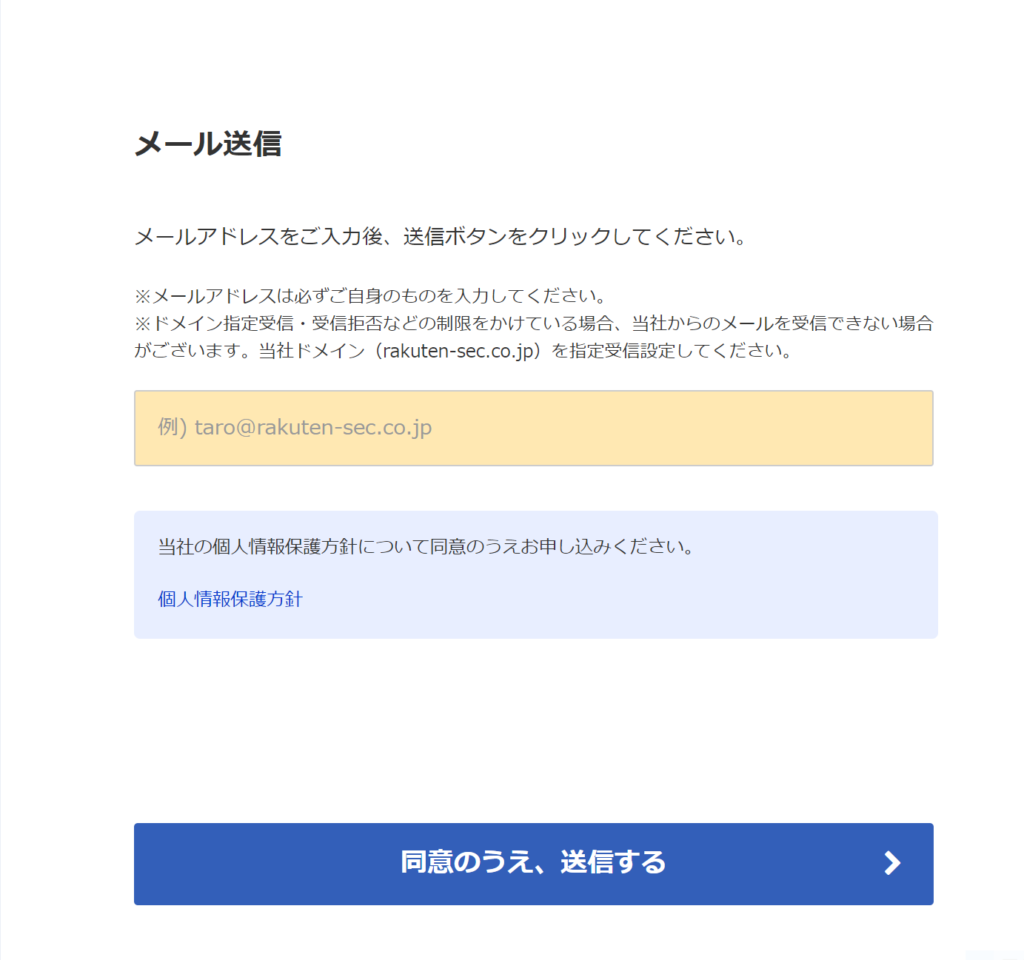
2-2.基本情報入力および審査
3.スマホ・PCと郵送での口座開設手続き
4.まとめ
![]()
菊地 祥
![]()
最新記事 by 菊地 祥 (全て見る)